LINE 新規アカウントの登録方法[iPhone/Android]
この記事では、
LINE 新規アカウントの
登録方法[iPhone/Android]
という内容をお届けしていきます。
LINEのアカウント作成には、
電話番号・Facebookアカウントの
いずれかが必要になります。
今回は電話番号を使って
新規登録する方法を解説していきます。
LINEはまだまだ奥が深い
iPhoneでLINEを利用する
1:App Storeから
LINEをインストールする
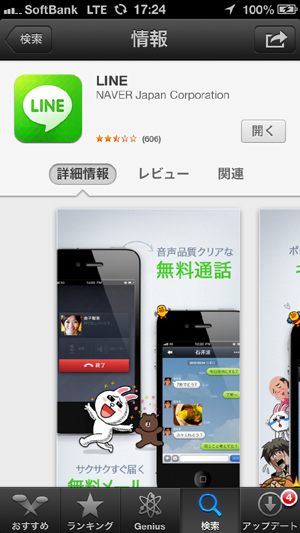
2:インストールしたLINEのアプリを起動する 
3:LINEが起動したら新規登録をタップ
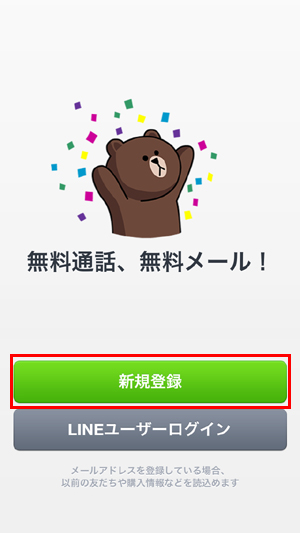
4:電話番号を認証するため
番号を入力し番号認証をタップ
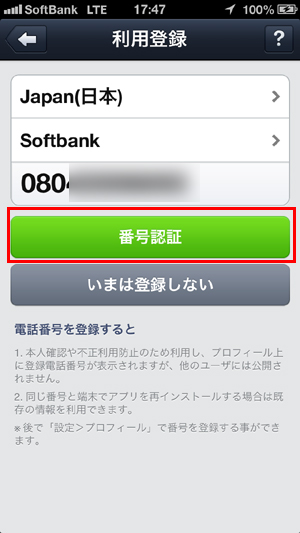
5:利用規約の内容を確認し、
利用規約に同意をタップ
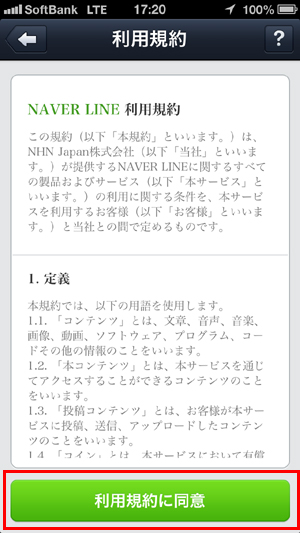
6:電話番号を確認して確認をタップ
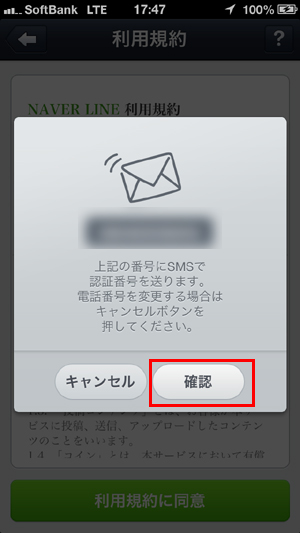
7:SMSで暗証番号が送られてくるので、その数字を入力し次へとタップ
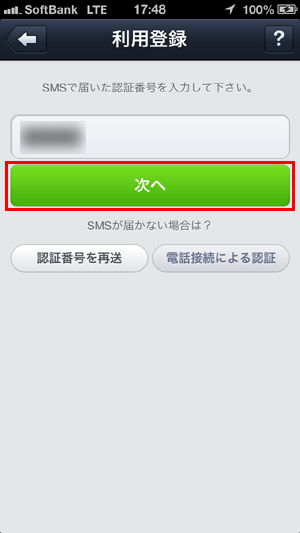
※SMSで暗証番号が送られて来ない場合、
「認証番号を再送」もしくは
「電話接続による認証」をタップします。
ここでは「電話接続による認証」を
タップします。
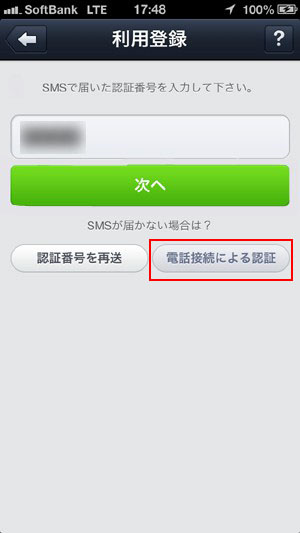
すると、フリーダイヤルに電話がかかり、
自動音声によって登録処理が行われます。
その後は音声の支持に従って電話を切れば、
電話認証が完了します。
8:アドレス帳を利用するか、
しないかを選択します
利用するをタップすれば
あなたのアドレス帳に
登録してある友だちの中で、
LINEを利用している友だちが
自動的に登録されます。
ここでは「アドレス帳を利用する」を
タップします。
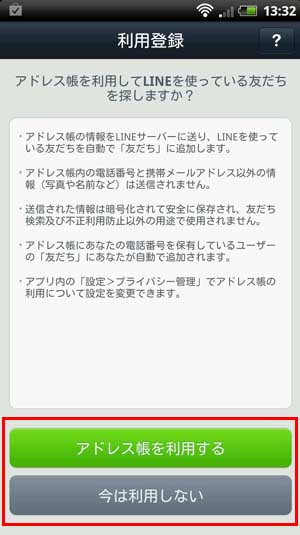
9:あなたの名前を入力して
登録をタップします
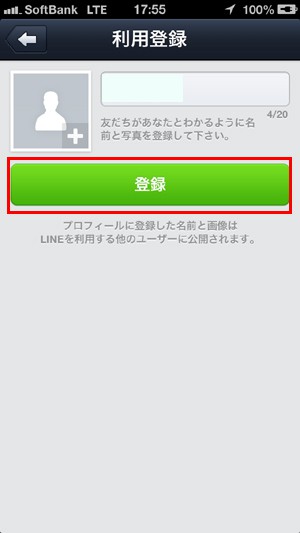
10:メールアドレスの登録画面が開くので
「今すぐ登録」か「いまは登録しない」を
選択します。
※今回は「登録しない」を選択しますが、
後ほど登録が必要になってくるので、
この時に登録してもOKです。
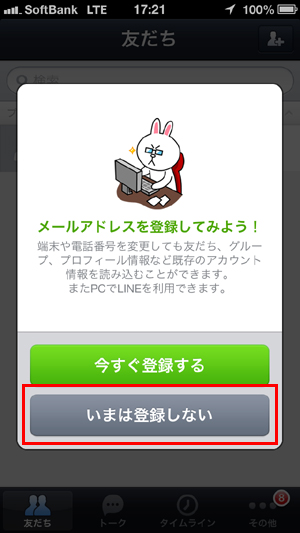
11:これでLINEの初期設定が完了し、
あなたと友だちのリストが表示されます
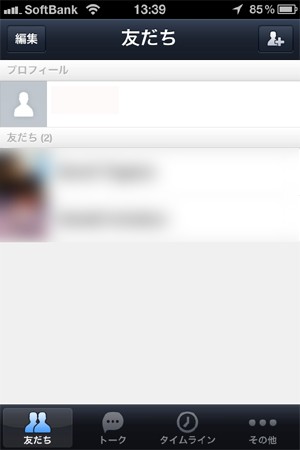
AndroidでLINEを利用する
1:Google Playから
LINEをインストールする
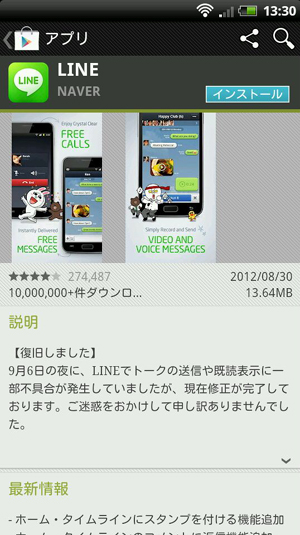
2:インストールした
LINEのアプリを起動する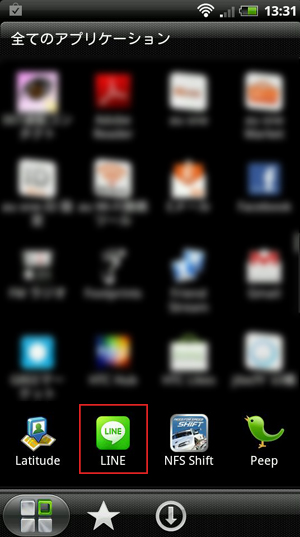
3:電話番号が正しいかを確認し
「利用規約に同意して番号認証」をタップ
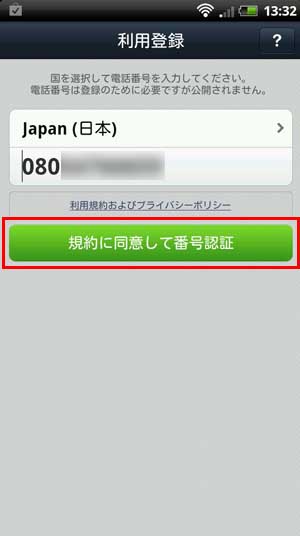
4:アドレス帳を利用するかしないかを選択
iPhoneの登録手順同様、
ここでは「アドレス帳を利用する」を
タップします
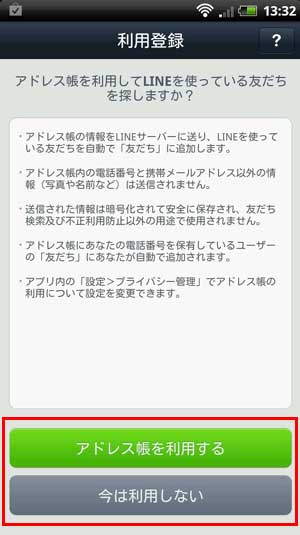
5:認証番号を取得するために
「SMS送信」をタップします
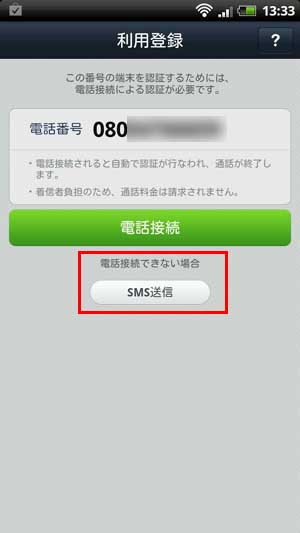
6:認証番号がSMSで送られてくるので、
確認して入力します
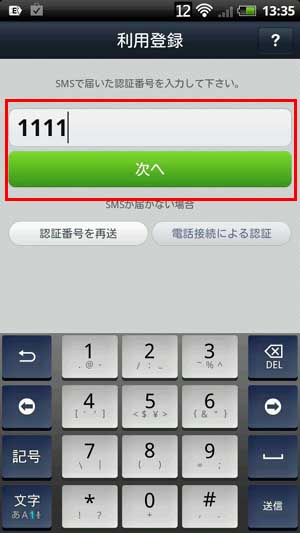
※SMSで暗証番号が送られて来ない場合、
iPhoneの手順同様「認証番号を再送」
もしくは「電話接続による認証」をタップ
ここでは「電話接続による認証」を
タップします
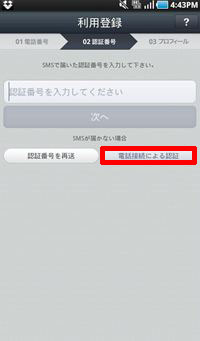
7:認証されるとLINEのスタート画面が出てくるのでスタートをタップします

8:あなたの名前を入力して
登録をタップします
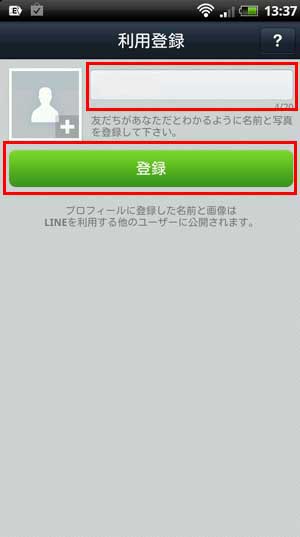
9:アドレス帳の読み込みが始まるので
完了するまで待ちます
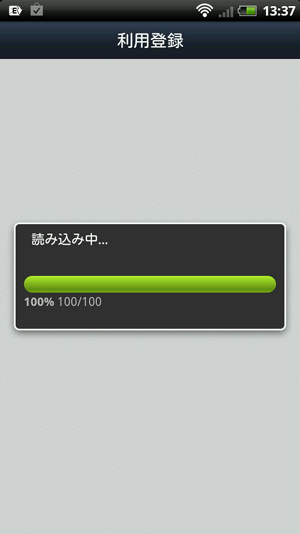
10:メールアドレスの登録画面から、
「今すぐ設定する」か
「いまは登録しない」を選択。
今回は
「いまは登録しない」を選択しますが、
後で登録が必要になってくるので、
この時点で登録してもOKです。
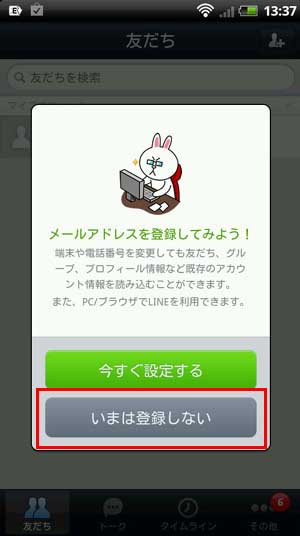
11:これでLINEの初期設定が完了し、
あなたと友だちのリストが表示されます

LINE 新規アカウント登録が完了したら行うこと
LINE IDの設定
LINE IDを設定しておくと、
友だち追加が非常に楽です。
ID検索以外でも追加できますが、
手っ取り早く追加してもらうなら、
ID検索がおすすめ。
離れている友だちとも
簡単に繋がることができますしね^^
メールアドレスの登録
メールアドレスを登録しなくても
LINEの機能を利用することはできます。
が、機種変更後にLINEアカウントを
引き継ぐ場合に必要になります。
簡単に登録できるので、
機種変更前には必ず
メールアドレスを登録しておきましょう。
PINコードの登録
アカウント乗っ取りを防止するために、
「PINコード」を登録しましょう。
登録自体は非常に簡単で、
変更することも簡単にできます。
![LINE 新規アカウントの登録方法[iPhone/Android] - | SNS使い方徹底ガイド](https://how-to-line.jp/wp-content/themes/keni61_wp_pretty_140224/images/logo.png)

![LINE 登録メールアドレスを変更する方法[iPhone/Android]](https://how-to-line.jp/wp-content/uploads/2015/07/350951950c856dd223915c15e659cc9d-150x150.jpg)
![LINE PC版でも既読を表示させる方法![Windows/Mac]](https://how-to-line.jp/wp-content/uploads/2014/01/pc-line-kidoku-150x150.jpg)


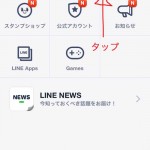
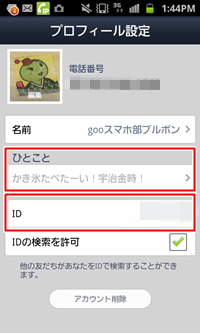
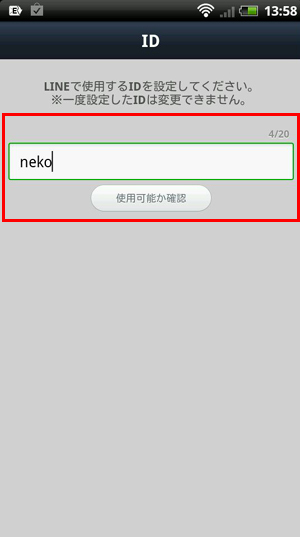







僕でもいい!
僕も、友達が数人位だけど、友達になれるかな!
翔くんMステお疲れ様♪
トークの時
友達の所に行ったときの
写真観て
凄く可愛かった!!
ダンスも最後の
一列に並んで
手を動かす時みんな揃ってたね!!
4月に観た時バラバラだったケド…。←始めたばかりだから仕方ないょ!!
今回ゎ
みんな手を動かし終わる時
揃ってて観てて
ダンスも凄くカッコょかった!!
「さすが!!」と思ったょ!!
翔くんお疲れ様でした!!
温かくなりました。僕は友達が居ません、誰か友達になってもらえますか?